Cómo digitalizar fotos antiguas con su teléfono inteligente

Todos tenemos fotos antiguas que son importantes para nosotros. Vacaciones, miembros de la familia que ya no están con nosotros, buenos momentos en nuestras vidas, ya sabes, cosas importantes. El caso es que las imágenes se desvanecen. La mejor manera de mantener seguros estos preciosos recuerdos es digitalizándolos, y lo que antes era un proceso largo ahora se puede hacer -con resultados bastante excepcionales- directamente desde su teléfono.
Obviamente, la mejor manera de escanear sus fotos es con un escáner dedicado con la configuración correcta, o tal vez mediante el uso de un servicio de escaneo de fotos como Memories Renewed o DiJiFi. Pero Google tiene una aplicación llamada PhotoScan, disponible para iOS y Android, que funciona notablemente bien con casi ningún trabajo de su parte. Si no quiere gastar mucho dinero o tiempo, hará un buen trabajo.
La aplicación funciona de forma idéntica tanto en iOS como en Android. Usaré un Pixel XL para este tutorial, pero deberías poder seguirlo independientemente. Para obtener una visión detallada pero concisa de cómo PhotoScan hace su trabajo, consulte este video de los empleados de Google Nat y Lo:
¡Bastante impresionante! ¿Verdad? Descargue e instale la aplicación, luego continúe y enciéndala. Es una descripción rápida de cómo usar la aplicación y lo que hace: una vez que la animación termina, toca el botón "Comenzar a escanear" para que la bola funcione.
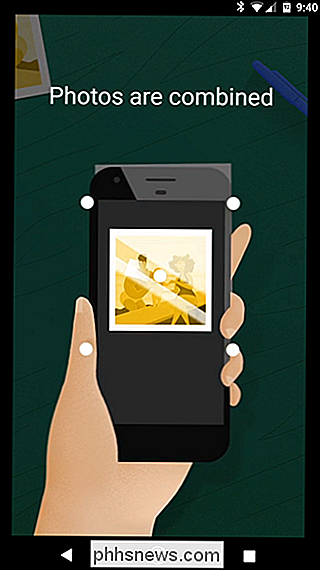
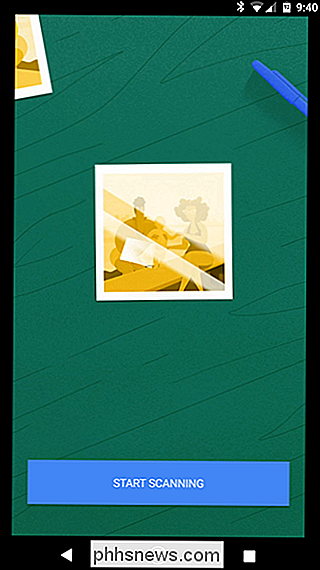
Primero debes otorgar permiso a la aplicación para acceder su cámara, que obviamente requiere para escanear sus fotos.
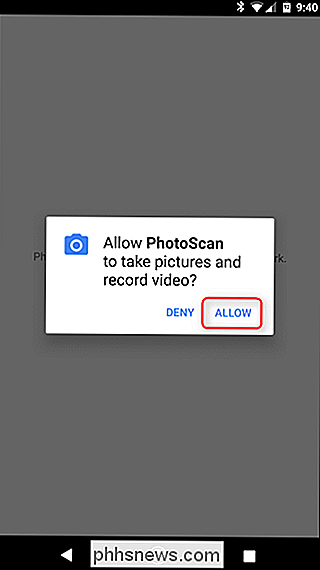
Con eso fuera del camino, saltará directamente al modo de cámara para que pueda comenzar a escanear. Sin embargo, antes de entrar en cómo hacer eso, se necesitan algunos punteros:
- A diferencia de las fotos normales, la iluminación no importa tanto con PhotoScan. Obviamente, esto no es algo que quieras hacer en una habitación oscura, pero no tienes que buscar el lugar "perfecto" ya que usa el flash de tu teléfono para obtener una iluminación más uniforme. Sin embargo, vale la pena señalar que varios entornos de iluminación pueden afectar el resultado del color de la imagen. Consulte la captura de pantalla de la galería siguiente para ver un ejemplo.
- Acérquese lo más posible a la imagen: intente alinear los bordes de la imagen justo dentro del marco de PhotoScan.
- Intente permanecer lo más estable posible. Si se mueve mucho, los puntos se descentrarán, lo que puede causar cierta distorsión o sesgo en el resultado final.
Eso es todo lo que hay que hacer, es muy fácil de usar.
Adelante y alinee su imagen dentro de los bordes de PhotoScan, luego toque el botón del obturador. Aparecerán cuatro puntos cerca de las esquinas de la imagen: mueva el círculo central a uno de los puntos y espere mientras el círculo "escanea" esa sección de la imagen. Haga esto para los cuatro, preferiblemente en algún tipo de orden.
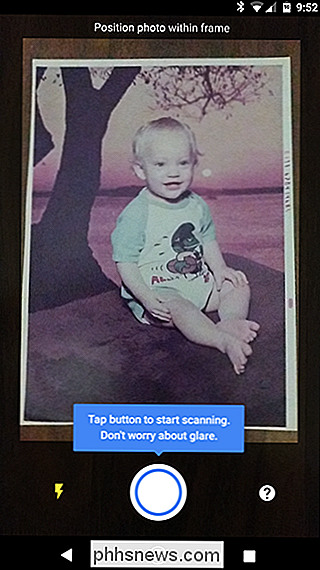
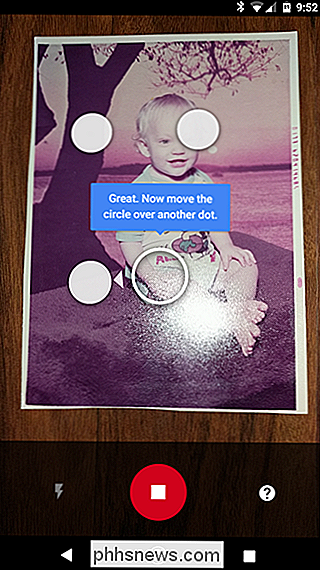
Una vez que haya terminado de escanear las cuatro secciones, procesará la imagen; básicamente, combina las cuatro imágenes para obtener todos los ángulos, luego elimina cualquier deslumbramiento causado por el flash. Es bastante brillante y completamente automatizado.
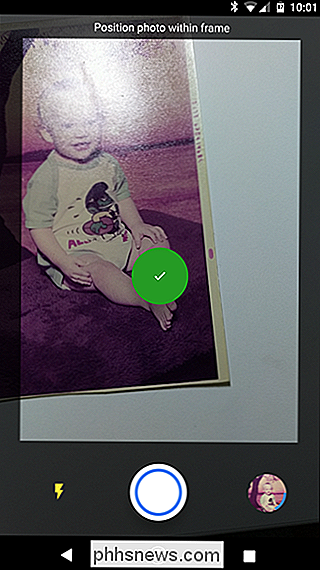
Desde allí, te lanzará a la galería de la aplicación, donde puedes editar la imagen tocando sobre ella.
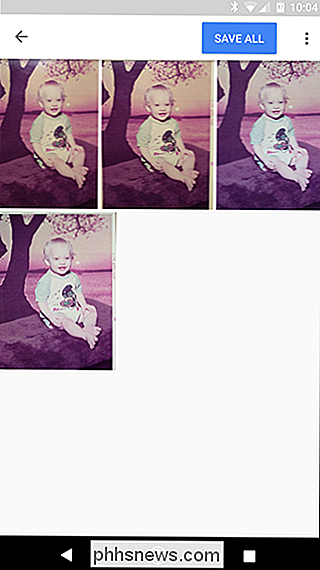
Una vez que la imagen esté abierta, puedes rotarla, ajustar la esquinas, o eliminarlo con el botón en la fila inferior. Una vez que esté satisfecho con el resultado, toque el botón Atrás.

En este punto, si tiene varios escaneos, querrá eliminar los que no desea conservar. De nuevo, haga esto tocando la imagen, luego el ícono de la papelera en la fila inferior.

Después de que tenga el escaneo (o escaneos) que desea conservar, solo toque el botón "Guardar todo" en la parte superior. La aplicación solicitará acceso al almacenamiento de su teléfono para que pueda guardar el archivo, así que simplemente toque "Permitir". Después de eso, le permitirá saber dónde encontrar los escaneos: Google Fotos en Android y Camera Roll en iOS.
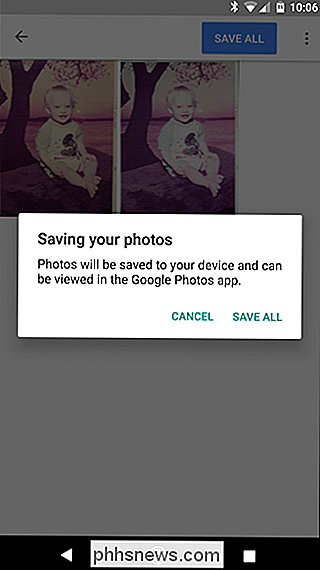
Aquí está el resultado final de nuestro análisis de prueba:

Hombre, ese es un chico guapo.
RELACIONADO: Cómo corregir correctamente las fotos viejas y descoloridas
Aunque puede no ser tan bueno como un escáner fotográfico especializado o un servicio de digitalización en tercera parte, PhotoScan hace un trabajo impresionante al convertir sus fotos antiguas en imágenes digitales, especialmente para una aplicación de teléfono simple. Y aunque el producto final se ve muy bien, siempre puede arreglar el color en su editor de imágenes favorito una vez que esté en su computadora, para obtener la mejor foto posible.

Cómo comprobar si el inicio seguro está habilitado en su PC
Las PC modernas que se incluyen con Windows 8 o 10 tienen una característica llamada Arranque seguro habilitado de forma predeterminada. Mantiene su sistema seguro, pero puede necesitar deshabilitar el inicio seguro para ejecutar ciertas versiones de Linux y versiones anteriores de Windows. Aquí le mostramos cómo ver si Secure Boot está habilitado en su PC.

Las mejores versiones "Lite" de sus aplicaciones favoritas de Android
Si está buscando una buena manera de acelerar su teléfono o reducir el uso de datos, hay una gran cantidad de versiones oficiales "lite" de aplicaciones populares como Facebook o YouTube. En general, son menos ricos en características que sus contrapartes de potencia completa, pero a menudo son un buen término medio entre las características y la función.



